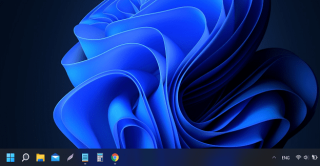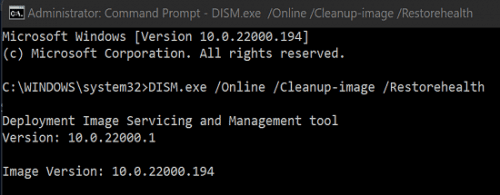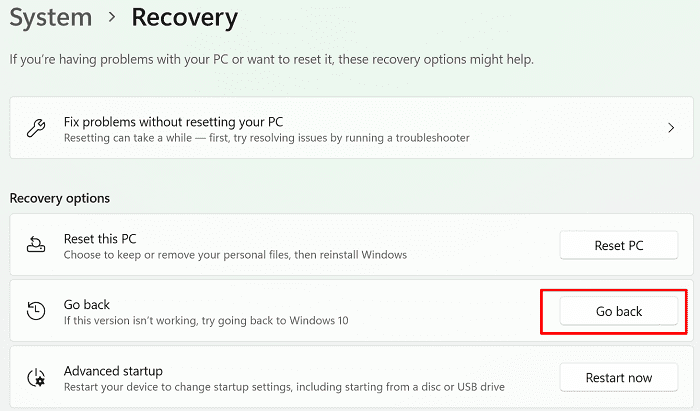Windows 11 coloca el menú Inicio en el centro de la pantalla, justo encima de la barra de tareas. Si realmente no le gusta la nueva interfaz de usuario , puede mover el menú Inicio y la barra de tareas a la izquierda . Hay dos formas principales de hacerlo: puede cambiar su configuración y alinear su Barra de tareas a la izquierda o modificar su Registro.
Desafortunadamente, muchos usuarios se quejaron de que no podían mover su barra de tareas de Windows 11. Veamos qué puedes hacer con este problema.
Haga esto si no puede mover la barra de tareas de Windows 11
1. Reinicie su computadora
Después de personalizar la configuración de la barra de tareas o ajustar el registro, no olvide reiniciar su computadora para aplicar los cambios. Por lo general, si elige alinear su barra de tareas a la izquierda, el cambio debería ser instantáneo. Pero si no es así, reinicie su máquina y verifique los resultados.
2. Ejecute SFC y DISM
Si se corrompen sectores específicos del disco o archivos del sistema, es posible que experimente todo tipo de fallas, incluidos problemas con la barra de tareas. La forma más rápida de resolver el problema es ejecutar SFC y DISM.
- Primero, haga clic en el icono Buscar y escriba " símbolo del sistema " en el campo de búsqueda.
- A continuación, haga clic con el botón derecho en Símbolo del sistema y seleccione Ejecutar como administrador .
- Ejecute los siguientes comandos uno por uno:
- sfc /escanear ahora
- DISM.exe /En línea /Imagen de limpieza /Scanhealth
- DISM.exe /En línea /Imagen de limpieza /Restorehealth
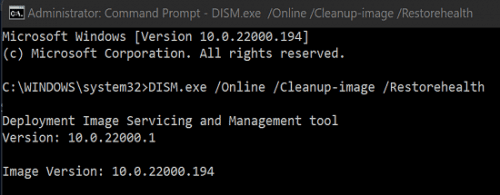
- Espere hasta que SFC y DISM hayan reparado su máquina.
- Reinicie su computadora y verifique los resultados.
3. Regresar a Windows 10
Si no poder mover la barra de tareas es un problema importante para usted, vuelva a Windows 10 . Tal vez algo salió mal durante el proceso de actualización. Intente reinstalar Windows 11 y verifique los resultados.
- Vaya a Configuración y seleccione Actualización y seguridad .
- Haga clic en Recuperación .
- Luego seleccione Volver a Windows 10 y siga las instrucciones en pantalla para completar el proceso.
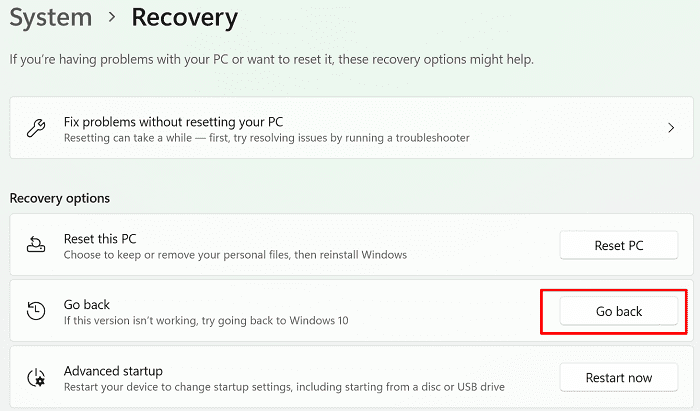
- Espere unos minutos y luego vuelva a actualizar a Windows 11.
Conclusión
Si no puede mover la barra de tareas en Windows 11, asegúrese de reiniciar su computadora después de personalizar su configuración. Además, ejecute SFC y DISM para reparar automáticamente problemas de disco y archivos del sistema. Si el problema persiste, vuelva a Windows 10 y vuelva a actualizar a Windows 11. ¿Estas soluciones le ayudaron a solucionar el problema? Háganos saber en los comentarios a continuación.